Jak uruchomić, zatrzymać, wstrzymać lub ponownie uruchomić usługi w systemie Windows 10

Usługi w systemie Windows 10 są pomocnikami za kulisami, które zapewniają płynne działanie systemu operacyjnego. Dowiedz się, jak nimi zarządzać.
System operacyjny komputera wymaga ogromnegoliczba osób na scenie za kulisami, aby zapewnić płynne działanie. Są to tak zwane usługi i często ich nie widzisz, chyba że występuje problem. Usługi zapewniają dostępność niektórych funkcji systemu operacyjnego, gdy użytkownik ich potrzebuje.
Niektóre obowiązki służb obejmująmożliwość skanowania dysku w poszukiwaniu wirusów, uzyskiwania dostępu do udziału sieciowego, zarządzania drukarką, datą i godziną, a nawet ustawieniami zasilania. Niektóre usługi są dostępne na żądanie, więc zostaną uruchomione dopiero po podłączeniu urządzenia, takiego jak smartfon lub próbie sparowania słuchawek Bluetooth.
W idealnym przypadku usługi te uruchamiają się, zatrzymują i ponownie uruchamiająautomatycznie, bez interakcji użytkownika. Ale od czasu do czasu coś się nie udaje - albo usługa się nie uruchamia, albo niepotrzebna usługa zjada zasoby lub powoduje konflikty.
Mając to na uwadze, w tym artykule pokażemy, jak znaleźć interfejs usług i zmodyfikować ich zachowanie.
Jak znaleźć i zmodyfikować usługi w systemie Windows 10
Interfejs usług oparty jest na konsoli Microsoft Management Console, która jest częścią rodziny narzędzi administracyjnych w systemie Windows. Możesz uruchomić usługi, otwierając Start, wpisując: usługi następnie uderzanie Wchodzić. Lub możesz nacisnąć Klawisz Windows + R., rodzaj: services.msc następnie uderzył Wchodzić.
Usługi mają bardzo prosty interfejs, alew jego skład wchodzą setki usług, większość z nich jest dołączona do systemu Windows 10 i innych, dodanych przez strony trzecie. U góry znajdują się menu umożliwiające dostosowanie widoku usług i zmianę ich zachowań podczas uruchamiania. Domyślnie jesteśmy w widoku szczegółowym, który wyświetla kolumny z opisem, statusem działania, typem uruchamiania i logowaniem jako.
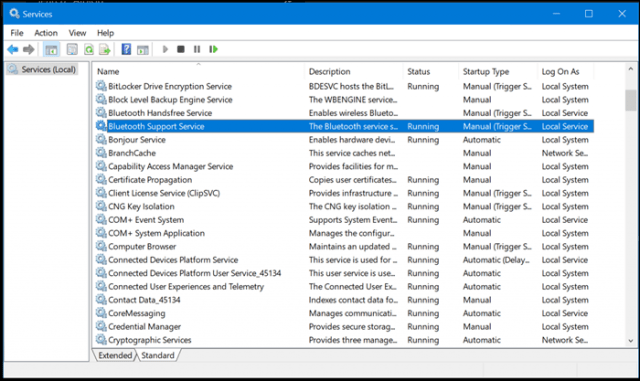
Jeśli chcesz wiedzieć, co robi usługa, wybierz ją i upewnij się, że karta Rozszerzona w dolnej części okna jest włączona. To da ci krótki opis tego, co robi.
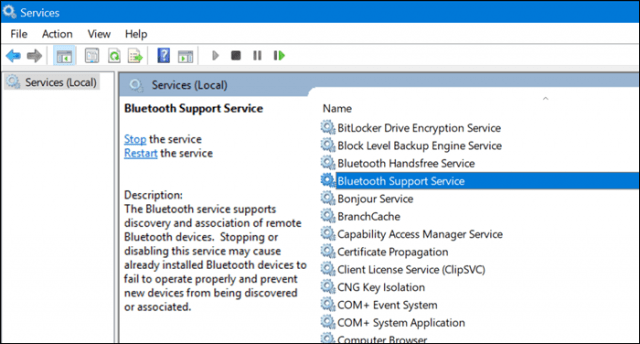
Możesz także określić, kiedy usługa jest uruchomiona lubnie poprzez sprawdzenie kolumny Status. Ponadto, jeśli usługa jest uruchomiona, przycisk odtwarzania na pasku poleceń jest wyszarzony, a opcje takie jak zatrzymaj, uruchom ponownie i czasami pauza mogą być dostępne. Jeśli chcesz uruchomić usługę, która nie jest uruchomiona, wybierz ją, a następnie kliknij przycisk Start na pasku poleceń.
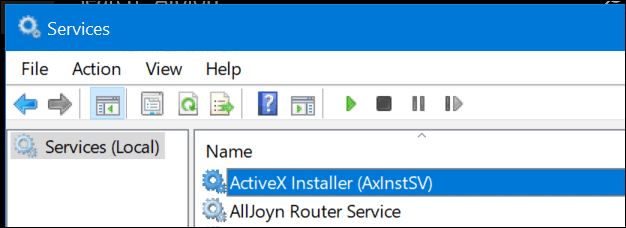
Niektóre usługi są ustawione na ręczne, podczas gdy inne sąautomatyczny. Usługi automatyczne to te, które uruchamiają się w systemie Windows 10, a te, które są ręczne, są uruchamiane tylko na żądanie przez program lub urządzenie. Jeśli istnieje usługa, która Twoim zdaniem powinna zostać uruchomiona w systemie Windows, możesz ją zmienić, klikając usługę prawym przyciskiem myszy, a następnie klikając Nieruchomości.
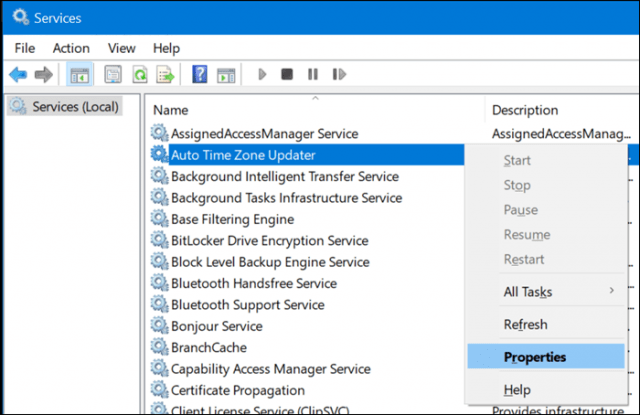
Okno Właściwości zawiera wiele opcji modyfikacji zachowania usługi.
Karta Ogólne opisuje krótką nazwę usługi, jej pełną nazwę, opis, ścieżkę, typ uruchomienia i status oraz możliwość zdefiniowania sposobu uruchomienia usługi.
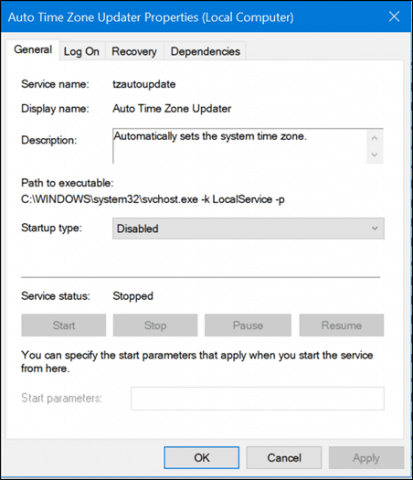
Karta Logowanie pozwala wybrać konto w systemie lub domenie Windows, które może uruchamiać usługę.
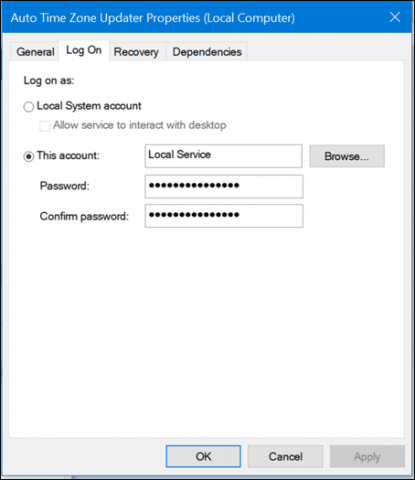
Jeśli zdarzy się jakaś katastrofa i musiszmasz usługę uruchomioną i działającą, karta Odzyskiwanie, pozwala zdefiniować pewne czynniki uruchamiające ponowne uruchomienie usługi. Tak więc usługa może zostać uruchomiona po ponownym uruchomieniu lub po określonym czasie.
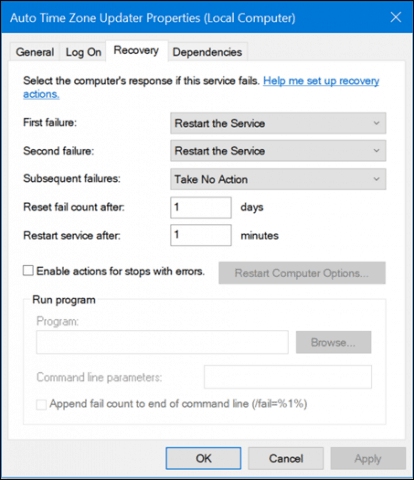
Niektóre usługi będą zależne, więc tak jestważne, aby wiedzieć, jakie są, zanim je zmodyfikujesz. Modyfikacja zachowania usługi może mieć niekorzystny wpływ na inne usługi i programy. To bardzo ważne, aby pamiętać. Karta Zależności jest prawdopodobnie pierwszą kartą, na którą należy spojrzeć przed wprowadzeniem jakichkolwiek zmian.
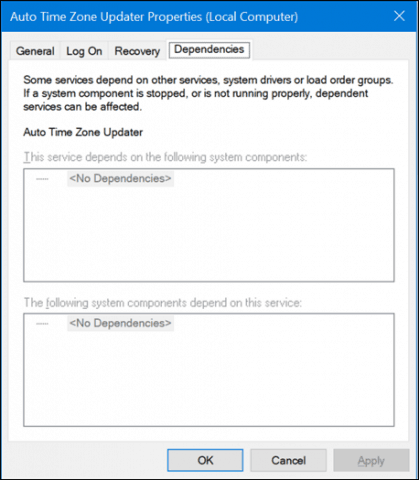
Aby zmienić zachowanie uruchamiania usługi, wybierz kartę Ogólne, a następnie kliknij pole listy „Typ uruchomienia:”, a następnie wybierz jedną z czterech dostępnych opcji:
- Automatyczne (opóźnione) - uruchomienie usługi po całkowitym uruchomieniu systemu Windows 10
- Automatyczny - usługa uruchomi się po uruchomieniu systemu Windows 10
- Ręcznie - usługa nie uruchomi się automatycznie, ale może zostać uruchomiona przez inny proces lub urządzenie.
- Wyłączone - usługa nie uruchomi się, dopóki nie zostanie włączona w interfejsie usług
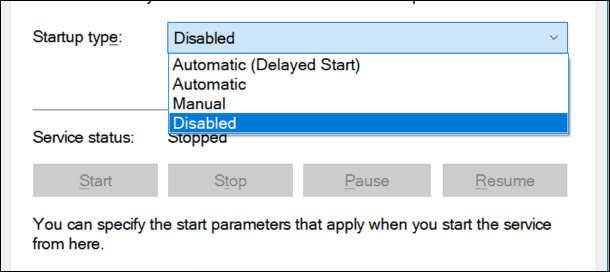
Po wybraniu ustawienia kliknij przycisk Zastosuj.
Spowoduje to włączenie przycisku Status usługi i przycisku Start. Kliknij, aby natychmiast uruchomić usługę.
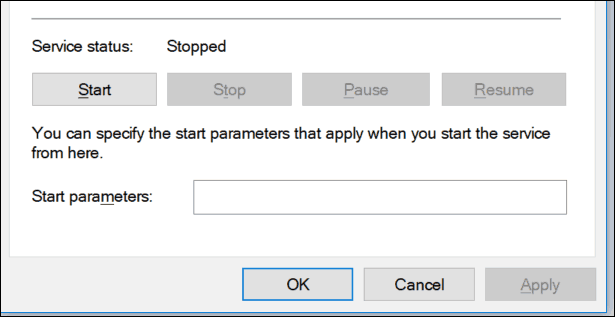
Przycisk Stop zostanie włączony po zmianie statusu usługi na Uruchomiony. Kliknij OK.
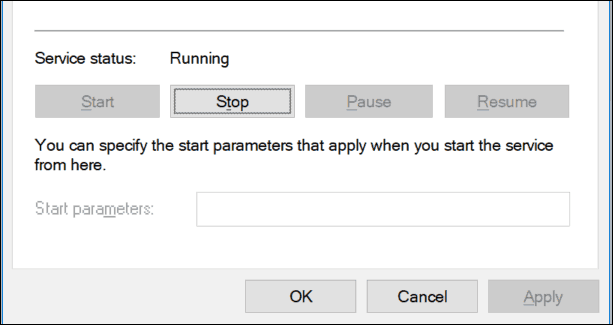
Kiedy powinieneś powołać się na ten obszar systemurozwiązywanie problemów z typowymi produktami i usługami, takimi jak Bluetooth, Audio, Windows Defender i Sieć. Czasami usługi mogą nie działać zgodnie z przeznaczeniem, ale jest to bardzo rzadkie. Na przykład, jeśli masz problemy z Bluetooth, możliwe, że usługi nadawcze mogą nie działać, gdy nie możesz sparować urządzenia. Więc nie bój się rzucić okiem za zasłony, aby zobaczyć, jak się sprawy mają.
Jeśli chcesz dowiedzieć się czegoś więcej o usługach, zostaw komentarz w komentarzach i kontynuuj rozmowę.
![Zatrzymaj automatyczne ponowne uruchamianie systemu Windows 7 po zainstalowaniu aktualizacji [Poradnik]](/images/microsoft/stop-windows-7-from-auto-restarting-after-updates-install-how-to.png)
![Zatrzymaj i uruchom ponownie Eksploratora w systemie Windows 7 w prosty sposób [instrukcje]](/images/microsoft/stop-and-restart-explorer-in-windows-7-the-easy-way-how-to.png)







zostaw komentarz